Amazon'un İngilizce sürümü platformun kesin sürümü olmasına rağmen, ziyaretçiler ve müşteriler tercih ettikleri dili seçme özgürlüğüne sahiptir. Varsayılan olarak Amazon, cihazınızın konumuna, hesap ayarları tarayıcı ayarlarına ve diğer faktörlere bağlı olarak size önceden seçilmiş bir dil atar.
Amazon'un sık sık İspanyolca'ya veya akıllı telefonunuzda veya bilgisayarınızda bilmediğiniz diğer diller varsa, bunun neden olduğunu ve sorunun nasıl çözüleceğini açıklayacağız. Aşağıdaki çözüme geçmeden önce Amazon sekmesini kapatıp yeniden açın veya başka bir tarayıcı deneyin. Bu, sorunun kaynağını belirlemenize yardımcı olur.

Amazon'un Tercih Edilen Dilini Değiştirme Adımları
Diğer tarayıcılar Amazon'unuzu tercih ettiğiniz dilde görüntülüyorsa, etkilenen tarayıcının dil ve bölge ayarlarını inceleyin. Amazon tüm tarayıcılarınızda ve cihazlarınızda İspanyolca ise, sorun büyük olasılıkla hesap ayarlarınızdadır.
1. Amazon Varsayılan Dilini Değiştirin
İlk yapmanız gereken, Amazon dilinin İspanyolca olarak ayarlanmadığından emin olmak olmalıdır.
PC'de bayrak simgesinitıklayın >arama çubuğunun yanında ve açılır listeden tercih ettiğiniz dili seçin.
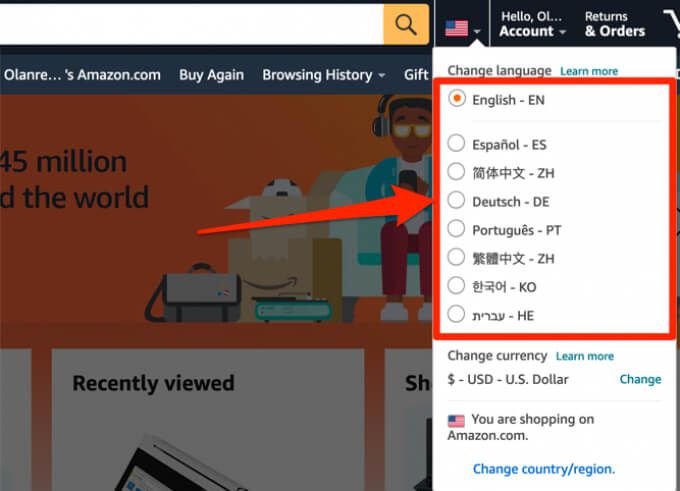
Alternatif olarak, Amazon Dil Ayarları sayfası 'e gidin, tercih ettiğiniz dili seçin ve Değişiklikleri Kaydet' i tıklayın.
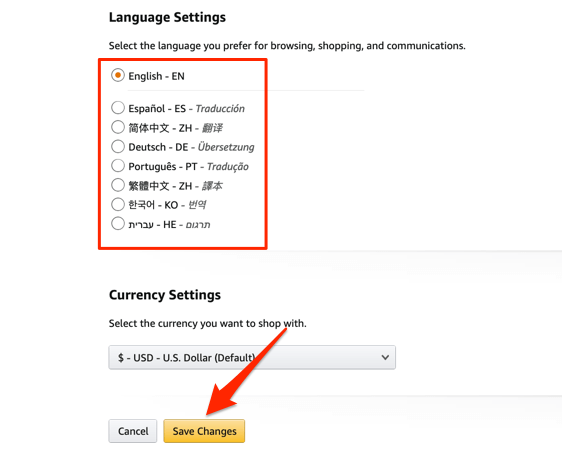
Mobil cihazda, sayfanın altına kaydırın Amazon ana sayfasını veya herhangi bir ürün sayfasını ve dünya simgesinedokunun.
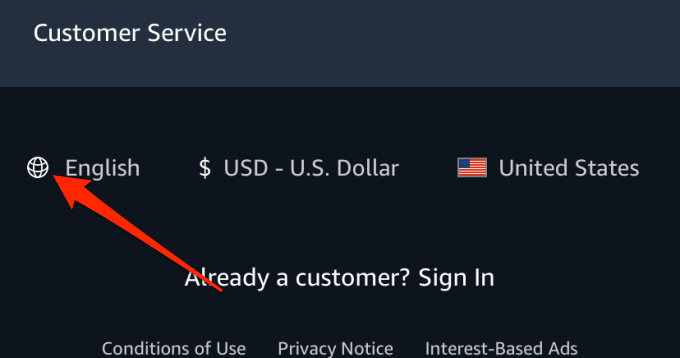
Tercih ettiğiniz dili seçin ve Değişiklikleri Kaydet'i tıklayın.
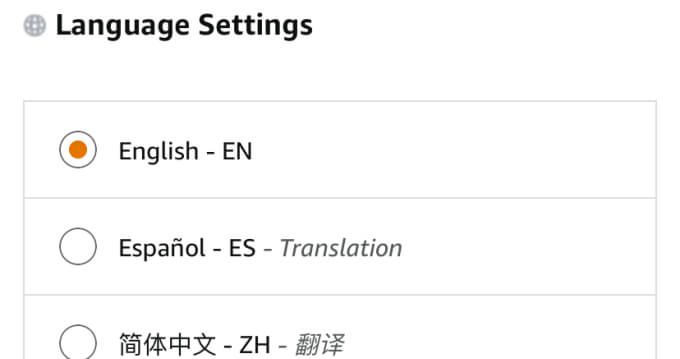
Dil değişmeden kalırsa, sayfayı yenileyin ve che tekrar ck. Amazon ayrıca güncellenen dil ayarlarını onaylayan bir e-posta gönderecek.
Mobil uygulamada tercih ettiğiniz dili değiştirmek için hamburger menü simgesinedokunun ve Ayarlarüçlü >>Ülke ve Dil>Dilve bölgenizde mevcut olan dili seçin.
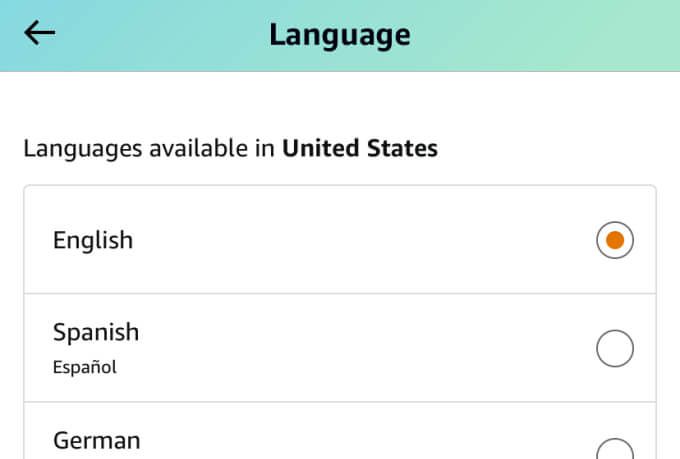
2. Ülke / Bölge Değiştir
Şu anda Amazon, her biri farklı dil, fiyat ve gönderim seçeneklerine sahip 20 ülkeyi desteklemektedir. Web sitesinde tercih ettiğiniz ülke / bölge İspanya veya Meksika gibi diğer İspanyolca konusan ulkeler olarak ayarlanmışsa Amazon, ürünleri ve sayfaları İspanyolca olarak görüntüler.
Tarayıcınızda Amazon'un ülkesini / bölgesini değiştirmek için , arama çubuğunun yanındaki bayrak simgesini tıklayın ve Ülke / bölgeyi değiştir'i seçin. Web sitesi İngilizce değilse, açılır kartın altındaki bağlantıdır.
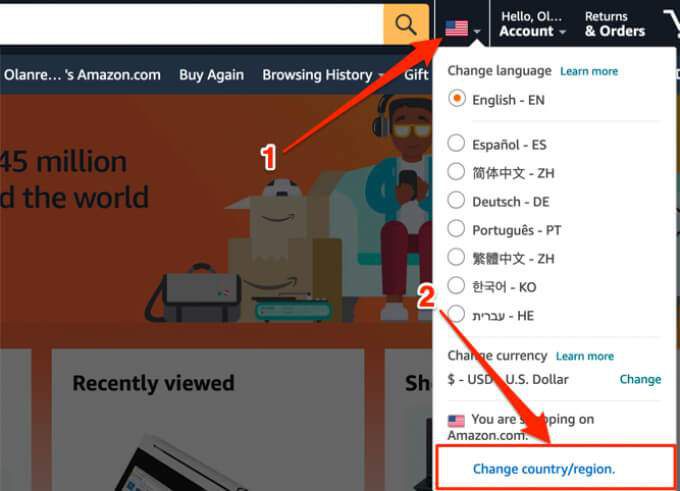
Açılır menüyü tıklayın düğmesiniseçin, tercih ettiğiniz ülkeyi seçin ve Web sitesine gitdüğmesini tıklayın.
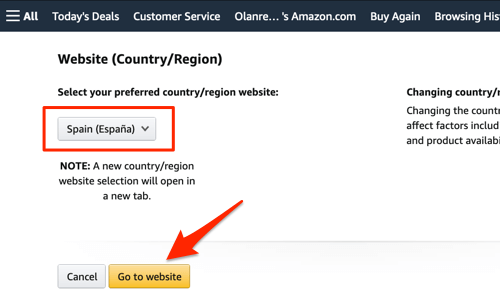
Tarayıcınız, seçilen ülkenin varsayılan diliyle yeni bir Amazon tarayıcı sekmesi açacaktır.
Mobil cihazda uygulamasında, menü simgesine dokunun ve Ayarlar>Ülke ve Dil>Ülke / Bölge'ye gidin ve Ülkeler / Bölgeler İngilizce olarak mevcuttur(veya tercih ettiğiniz dil) bölümü.
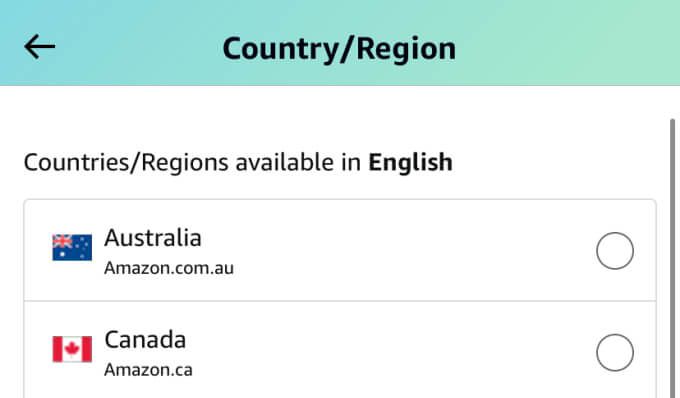
3. VPN Ayarlarını Kontrol Edin
Birçok web sitesi, ziyaretçinin coğrafi IP konumunu kullanarak varsayılan sayfa dilini ayarlar. Akıllı telefonunuzda veya PC'nizde Sanal Özel Ağ (VPN) kullanıyorsanız ve sunucu konumu İspanya veya İspanyolca konuşulan herhangi bir ülke olarak ayarlandıysa, Amazon ürünleri büyük olasılıkla İspanyolca gösterecektir. VPN ayarlarınızı kontrol edin, İspanyol olmayan bir ülkeye / sunucuya geçin ve sayfayı yenileyin.
4. Web Sitelerinin Konumunu ve Dilini Kontrol Edin
Bazen sorun VPN veya Amazon hesap ayarlarınız değildir. Amazon'u bir üçüncü taraf web sitesinden ziyaret etmek, Amazon'un dilini İspanyolca veya diğer dillere sıfırlayabilir. Araştırmamızdan, etkilenen birçok kullanıcının Google'dan Amazon'u ziyaret ettiklerinde veya üçüncü taraf bir web sitesindeki bir Amazon ürün Reklamını tıkladıklarında bu sorunu yaşadığını keşfettik.
Bu dil değişikliğinin gerçekleşmesinin iki olası nedeni vardır. :
Bu konuda yapabileceğiniz çok az şey var ilk iki olasılık, ancak tercih ettiğiniz arama motorunun varsayılan dilini değiştirmeyi deneyebilirsiniz. Bazı web siteleri, tercih ettiğiniz dili değiştirmenize de izin verir, bu yüzden buna da dikkat edin.
Google'daki ürünleri tıklarsanız ve Amazon'un İspanyolca sürümüne yönlendirilirseniz, arama motorunun konumunu kontrol edin. ayarları yapın ve bölgesinin İspanyolca konuşulan bir ülkeye ayarlanmadığından emin olun. Bunu nasıl yapacağınız aşağıda açıklanmıştır.
1. Google arama sonuçları sayfasında, arama kutusunun altındaki Ayarlar'ı tıklayın ve Arama ayarları' nı seçin.
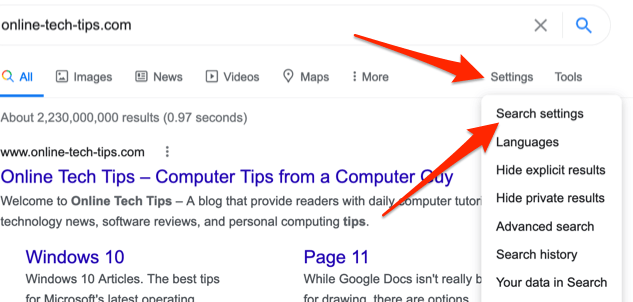
2. Bölge Ayarlarıbölümüne gidin, Mevcut Bölge'yi veya İspanyol olmayan bir ülkeyi seçin ve işiniz bittiğinde Kaydet' i tıklayın.
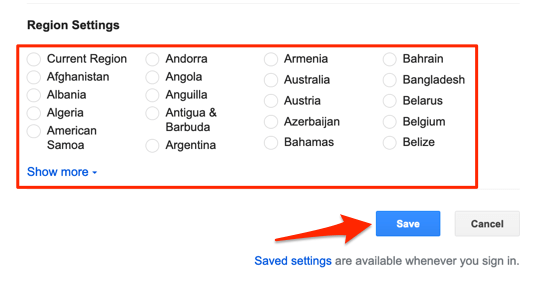
Hızlı İpucu: Tüm ülkeleri görmek için Daha fazlasını gösteraçılır düğmesini tıklayın.
Microsoft Bing için, hamburger menü simgesinitıklayın, Ayarlar'ı seçin ve Ülke / Bölge' yi seçin.
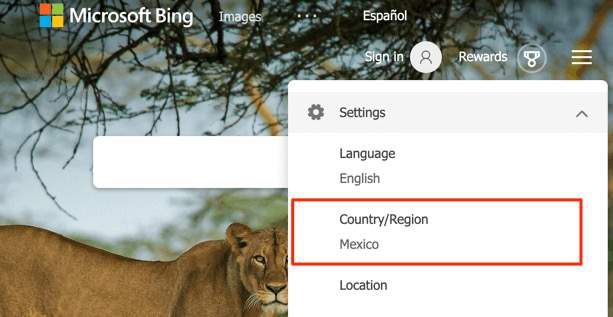
Tercih ettiğiniz ülkeyi seçin, hepsi bu. Tercih ettiğiniz ülke olarak ABD'yi seçiyorsanız, "Amerika Birleşik Devletleri - İspanyolca" değil, Amerika Birleşik Devletleri - İngilizce'yi tıkladığınızdan emin olun.
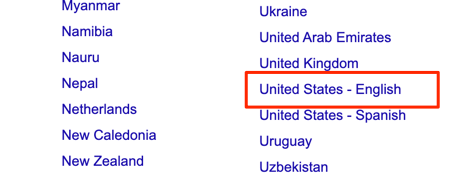
5. Amazon Çerezlerini Temizle
Bazı Chrome kullanıcıları can sıkıcı dil değiştirme sorununu çözdü Amazon ile ilgili tüm verileri tarayıcılarında temizleme. Amazon ve diğer üçüncü taraf web sitelerinde doğru dil ve bölge ayarlarına sahip olduğunuz halde sorun devam ederse aşağıdaki adımları izleyin ve bunun yardımcı olup olmadığına bakın.
Chrome'da Amazon Önbelleğini Temizle
1. Bu adresi aşağıdaki Chrome'un adres çubuğuna girin ve Enter'a basın.
chrome://settings/siteData”
2. Sağ üst köşedeki arama çubuğuna amazonyazın ve Amazon ile ilgili tüm çerezleri ve verileri silmek için Gösterilenlerin tümünü kaldırdüğmesini tıklayın.
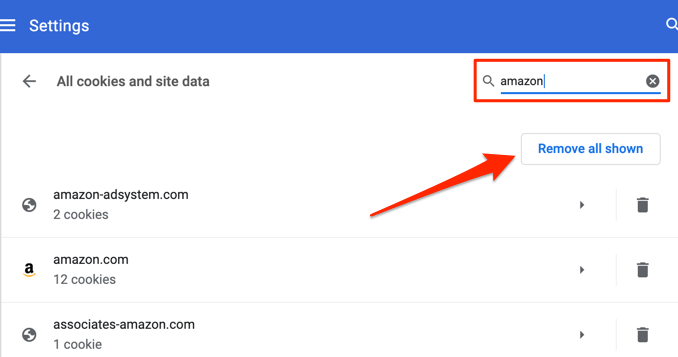
3. Devam etmek için onay isteminde Tümünü temizle'yi tıklayın.
Not:Amazon verilerini temizlemek, Amazon hesabınızdaki oturumunuzu kapatır; alışverişe devam etmek için şifrenizi yeniden girmeniz gerekecek. Benzer şekilde, web sitesinin verilerini temizledikten sonra Amazon için dil ve bölge ayarlarını yeniden yapılandırmanız gerekebilir.
Firefox'ta Amazon Önbelleğini Temizle
Menü simgesini tıklayın ve Tercihler>Gizlilik ve Güvenlik>Verileri Yönetseçeneğine gidin ve arama çubuğuna amazonyazın. Gösterilenlerin Tümünü Kaldır'ı seçin ve Değişiklikleri Kaydet' i tıklayın.
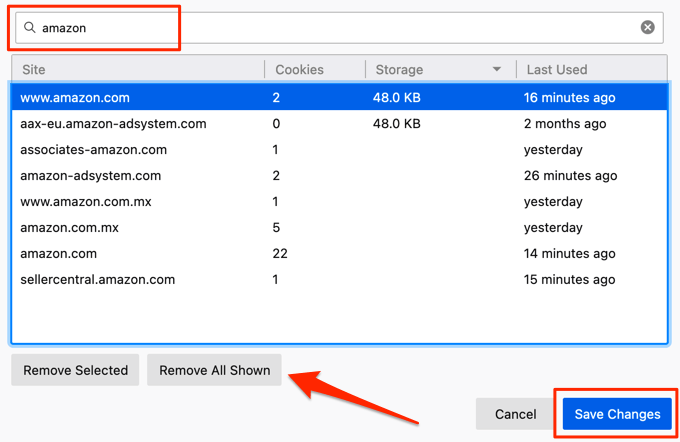
Microsoft Edge'de Amazon Önbelleğini Temizle
1. Bu adresi aşağıdaki Chrome'un adres çubuğuna girin ve Enter'a basın .
edge://settings/siteData”
2. Sağ üst köşedeki arama çubuğuna amazonyazın ve Amazon ile ilgili tüm çerezleri ve verileri silmek için Gösterilenlerin tümünü kaldırdüğmesini tıklayın.
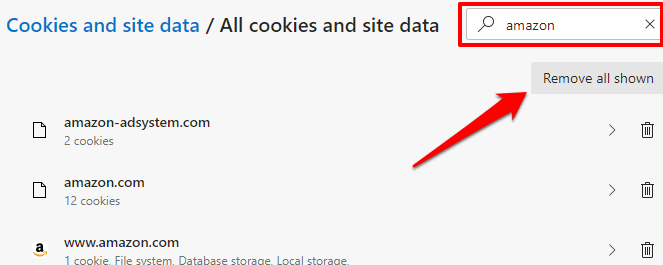
3. Devam etmek için onay isteminde Temizle'yi tıklayın.
6. Tarayıcınızın Dil Tercihlerini Kontrol Edin
Amazon, tarayıcınızın ayarları izin veriyorsa, özellikle birden çok dili destekleyen tarayıcılarda (ör. Chrome ve Firefox) İspanyolca sayfalar görüntüleyebilir. Tarayıcınızın ayarlarına gidin, tercih edilen dillerden İspanyolcayı kaldırın ve sorunun çözülüp çözülmediğini kontrol edin.
Chrome'da İspanyolca Dilini Kaldır
Ayarlar>Gelişmiş>Dilseçeneğine gidin ve tercihler listesindeki dilleri kontrol edin. Listede herhangi bir İspanyolca varyasyonu görürseniz, yanındaki menü simgesini tıklayın ve Kaldır'ı seçin.
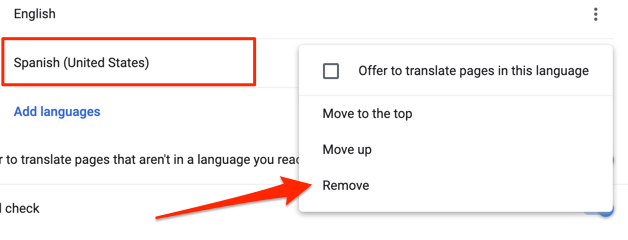
Microsoft Edge'de İspanyolca Dilini Kaldır
Menü simgesini tıklayın ve Ayarlar>Diller'e gidin. İspanyolcayı Tercih edilen diller bölümünde bulursanız, yanındaki menü simgesinitıklayın ve Kaldır'ı seçin.
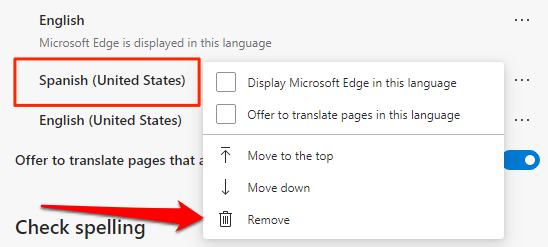
Listedeki tek seçeneğin İngilizce (veya tercih ettiğiniz dil) olduğundan emin olun. Daha sonra Amazon sayfalarını yenileyin ve bunun sorunu çözüp çözmediğini kontrol edin.
7. Tarayıcıyı / Uygulamayı Güncelle
Güncel olmayan veya hatalarla yüklü bir tarayıcı, web sitelerinin performansını ve özelleştirmelerini bozabilir. Tarayıcınız Amazon'un dilini varsayılan olarak İspanyolca olarak ayarlıyorsa, güncel olduğundan emin olun.
Chrome için Ayarlar>Chrome Hakkındave bir güncelleme olup olmadığını kontrol edin. Microsoft Edge'i güncellemek için Ayarlar>Microsoft Edge Hakkında'ya gidin, tarayıcı kendini otomatik olarak güncelleyecektir. Güncellemeyi tamamlamak için tarayıcınızı yeniden başlatmanız istenecek.
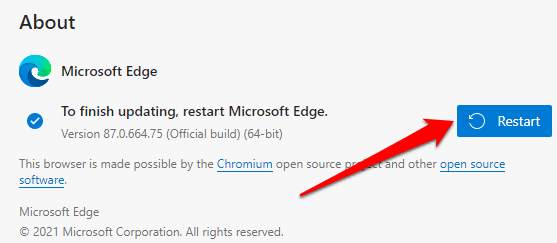
Firefox kullanıyorsanız, Tercihler'e gidin ve Firefox Güncellemeleribölümündeki komut istemini izleyin. Mobil kullanıcılar için, cihazınızın uygulama mağazasını ziyaret edin ve Amazon uygulamasını güncelleyin.
Tercih Ettiğiniz Lingo'da Alışveriş Yapın
Amazon dilinizi sürekli değiştirmek zorunda olmanız can sıkıcıdır; bu alışveriş deneyimini mahvediyor. Öyleyse, bir dahaki sefere birisi "Neden benim Amazon'um İspanyolca?" Diye sorduğunda bu sorun giderme kılavuzuna başvurun. Bu 7 öneriden en az birinin soruna son vereceğinden eminiz.